Praca z szablonami animacji w Adobe Premiere Pro CC 2018 została znacznie uproszczona dzięki aktualizacji z kwietnia. Teraz możesz płynnie zarządzać i zamieniać szablony animacji z After Effects. Ta nowa funkcja otwiera przed tobą wiele możliwości kreatywnego projektowania twoich projektów, nie tracąc przy tym czasu. W tym przewodniku dowiesz się krok po kroku, jak skutecznie zamieniać szablony animacji.
Najważniejsze wnioski
- Po aktualizacji z kwietnia w Premiere Pro CC 2018 łatwiej jest zarządzać szablonami animacji z After Effects.
- Potrzebujesz After Effects, aby tworzyć własne szablony animacji i później używać ich w Premiere Pro.
- Istnieje intuicyjna metoda przeciągnij i upuść, aby zamieniać szablony animacji, nie wpływając na wcześniejsze prace.
Instrukcja krok po kroku
Krok 1: Konfiguracja środowiska
Zanim zaczniesz zamieniać szablony animacji, upewnij się, że masz zainstalowane zarówno Adobe Premiere Pro CC 2018, jak i After Effects. Szablony animacji są zarządzane za pomocą Essentials Graphics Suite.
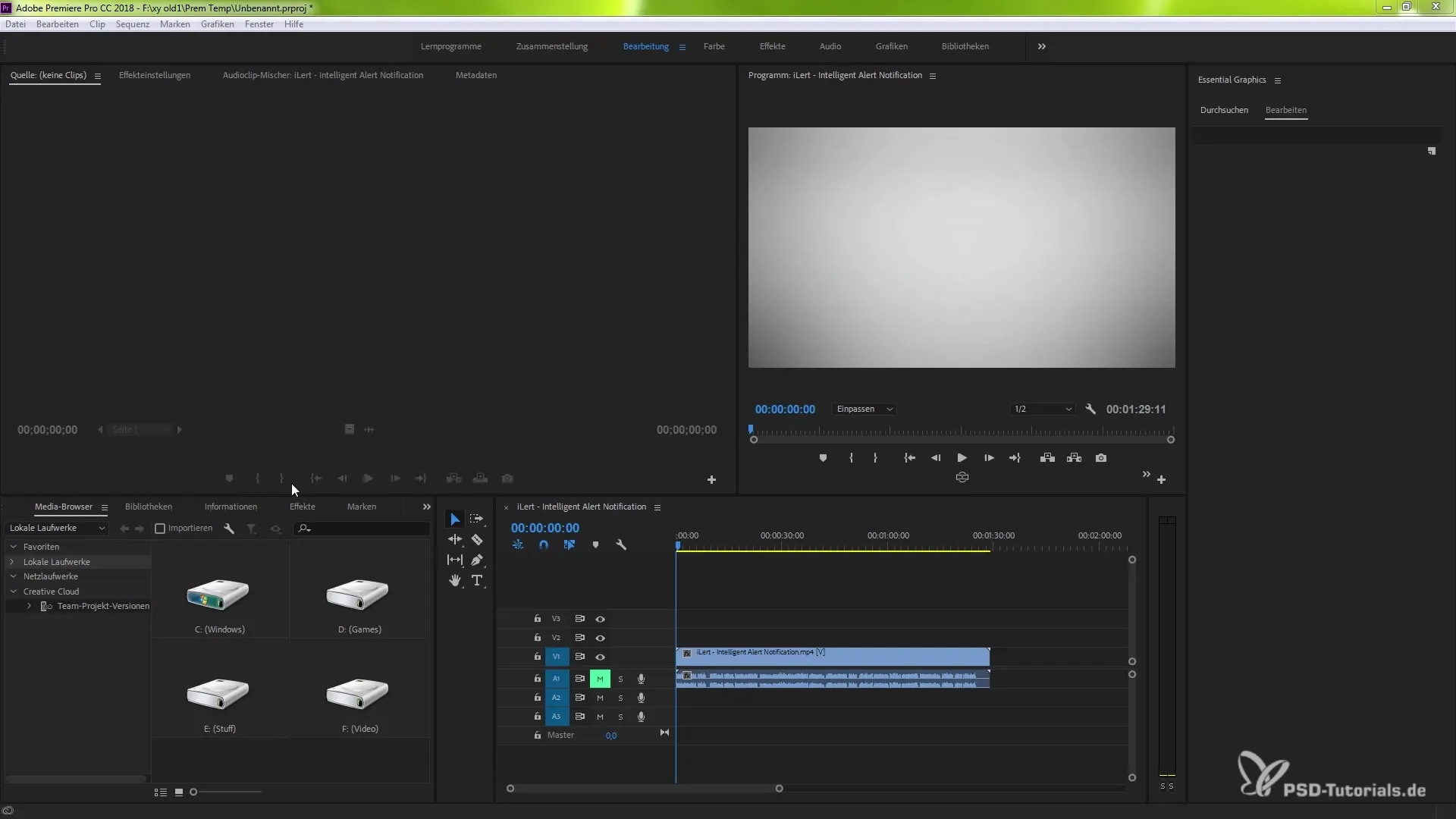
Krok 2: Wybór szablonu animacji
Wybierz szablon animacji, który chcesz użyć w swoim projekcie. Możesz wybierać między szablonami, które sam stworzyłeś, a istniejącymi w Essentials Graphics Suite.
Krok 3: Dostosowanie szablonu animacji w After Effects
Jeśli chcesz wprowadzić zmiany w wybranym szablonie animacji, otwórz szablon w After Effects. Możesz tutaj zmieniać różne parametry, takie jak kolory, panele lub animacje zgodnie z twoimi preferencjami.
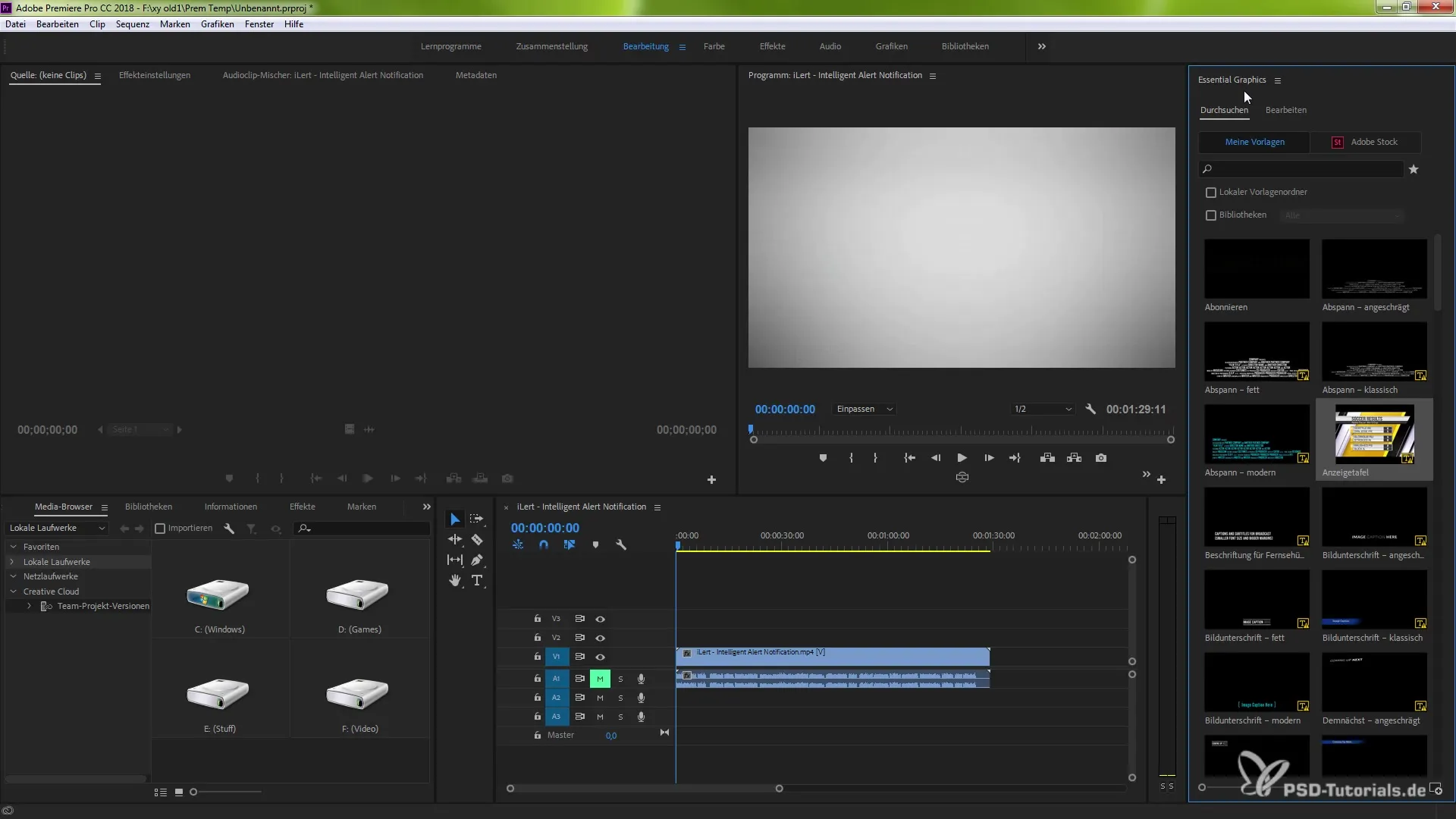
Krok 4: Aktualizacja szablonu animacji
Aby zamienić zmieniony szablon animacji w Premiere Pro, przejdź do Essentials Graphics i znajdź szablon, który chcesz zaktualizować.
Krok 5: Użyj metody przeciągnij i upuść
Teraz następuje kluczowy krok: przytrzymaj klawisz Alt (lub klawisz Opcji na Macu) i przeciągnij zaktualizowany szablon animacji metodą przeciągnij i upuść do swojego okna projektu. Upewnij się, że szablon znajduje się na oryginalnym polu – zielony obszar wskazuje, że możesz zamienić szablon.
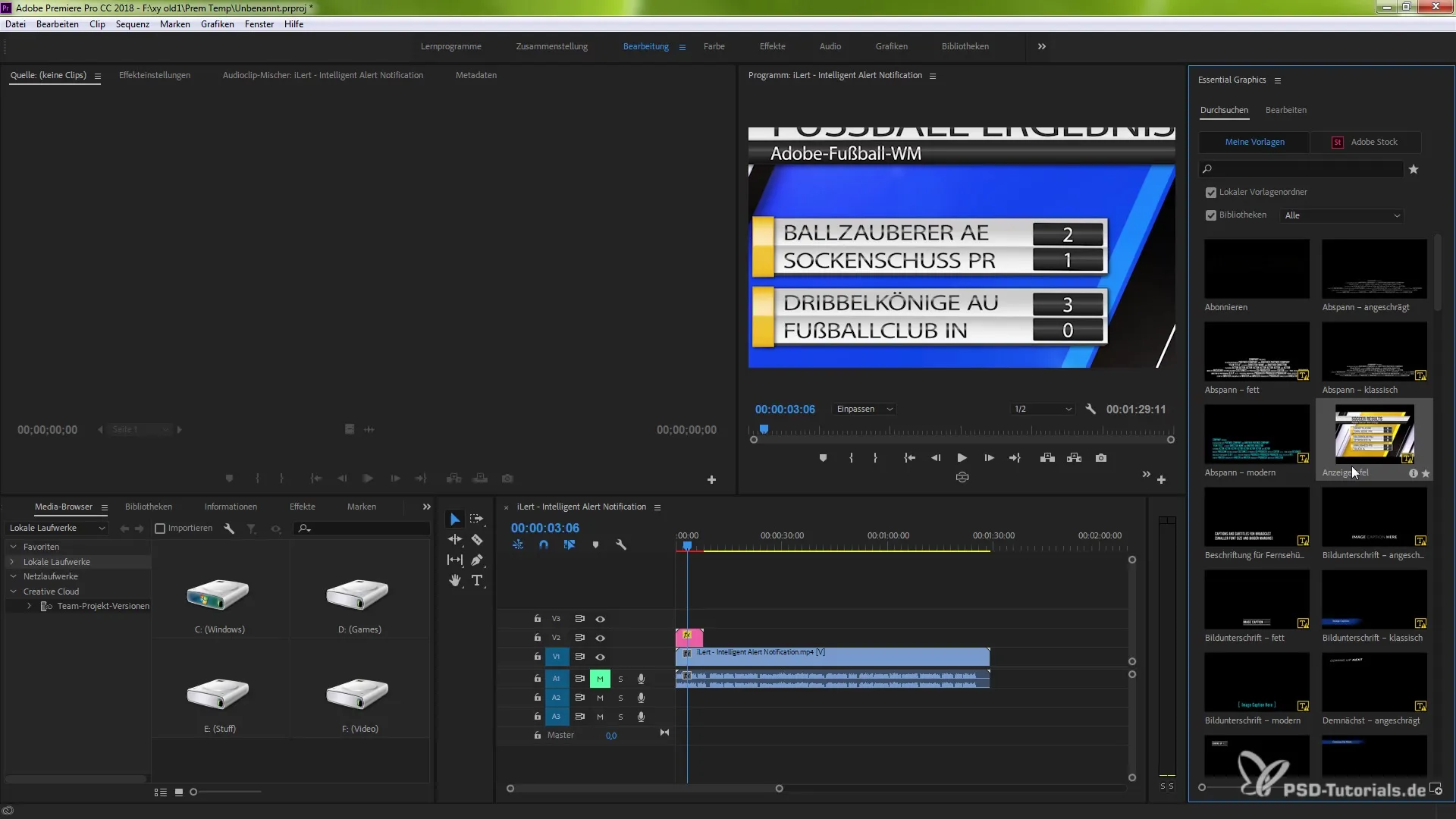
Krok 6: Przywrócenie pierwotnego stanu
Jeśli chcesz przywrócić pierwotny stan szablonu animacji, możesz również użyć tej samej metody przeciągnij i upuść. Umożliwia to szybkie i skuteczne przełączanie się między różnymi wersjami twojego szablonu animacji.
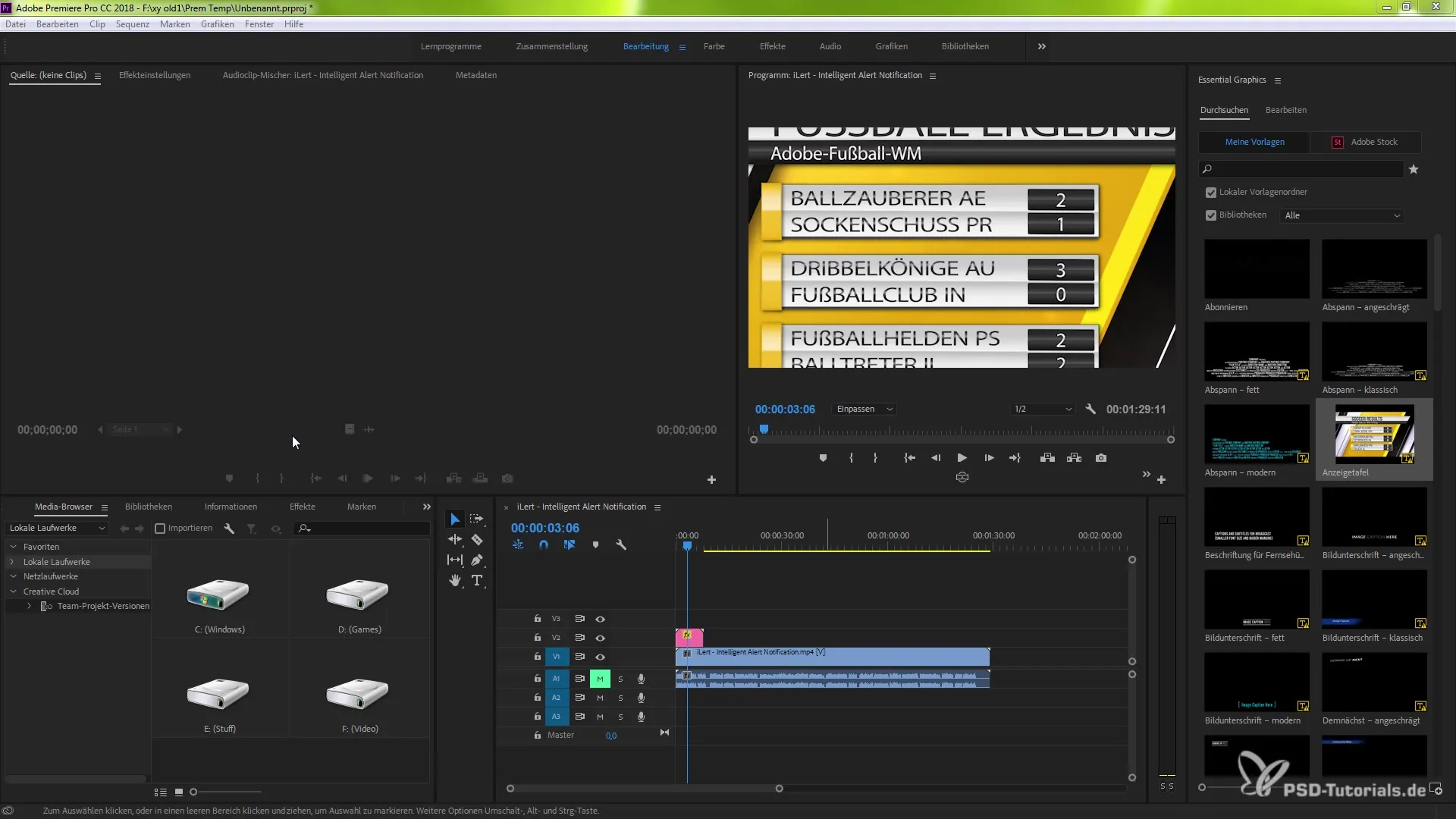
Krok 7: Sprawdzenie zaktualizowanego szablonu
Po zamianie powinieneś zastosować szablon animacji do swojego projektu i sprawdzić, czy wszystkie pożądane zmiany zostały poprawnie wprowadzone.
Podsumowanie – Skuteczna zamiana szablonów animacji w Premiere Pro CC 2018
W tym samouczku nauczyłeś się, jak skutecznie zamieniać szablony animacji w Adobe Premiere Pro CC 2018. Wykorzystałeś możliwości After Effects i integrację z Premiere Pro, aby wprowadzić kreatywne zmiany i zaoszczędzić czas podczas edycji swoich projektów.
Najczęściej zadawane pytania
Jak działa zamiana szablonów animacji w Premiere Pro?Zamiana odbywa się za pomocą klawisza Alt (lub klawisza Opcji) oraz metody przeciągnij i upuść.
Czy potrzebuję After Effects do szablonów animacji?Tak, After Effects jest wymagany do tworzenia własnych szablonów animacji.
Czy mogę dostosować już utworzone animacje?Tak, możesz wprowadzać zmiany w After Effects, a następnie zaktualizować je w Premiere Pro.


